Jika Anda telah menggunakan komputer untuk sementara waktu, maka Anda mungkin telah menemukan beberapa jenis screen saver terkenal seperti Matrix.
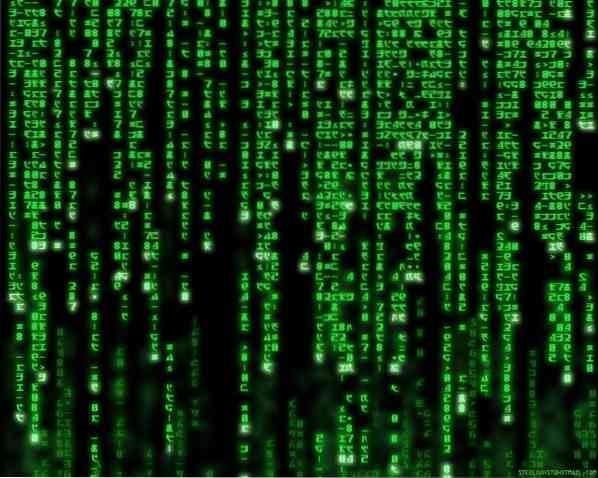
Menambahkan screensaver Anda sendiri di sistem Anda seharusnya tidak terlalu buruk, kan? Setidaknya, Anda akan tahu bahwa sistem Anda bekerja dengan baik dan tidak mati karena kesalahanJ.
Apakah Anda menjalankan Manjaro Linux?? Ini adalah distro Linux yang cukup keren berdasarkan Arch Linux yang terkenal dan bereputasi. Hari ini, kita akan menikmati beberapa screensaver paling keren di Manjaro Linux.
Mendapatkan screensaver
Untuk menikmati screensaver, kita harus mendapatkan alat - XscreenSaver. Ini adalah alat untuk mengatur screensaver dengan koleksi BESAR di dalamnya.
Instal XScreenSaver -
sudo pacman -S xscreensaver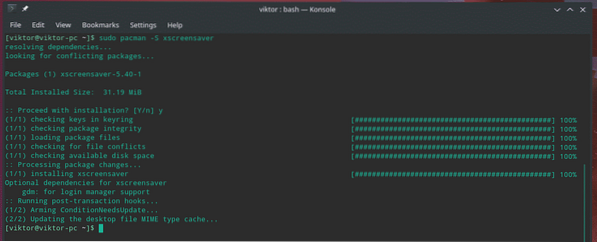
Setelah instalasi selesai, muat alat dengan menjalankan perintah berikut -
xscreensaver-demoSaat aplikasi diluncurkan, itu akan memeriksa apakah daemon XScreenSaver berjalan atau tidak. Jika tidak berjalan, itu akan memunculkan prompt seperti ini -
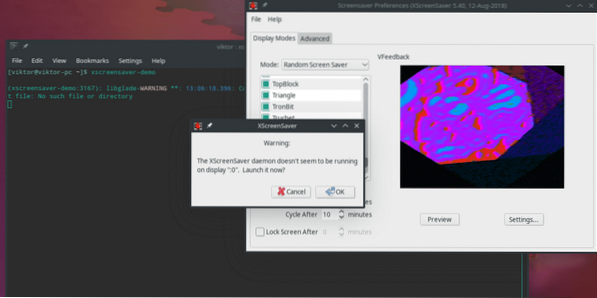
Tekan "OK" untuk memulai daemon.
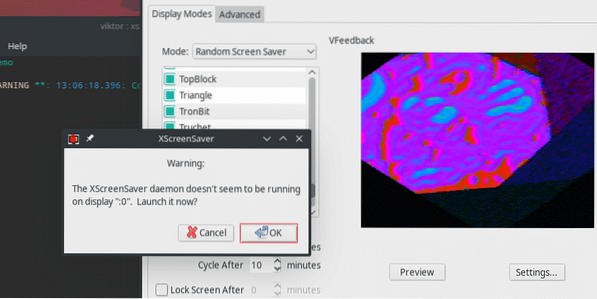
Sekarang, saatnya untuk mengatur screensaver pilihan Anda!
Seperti yang Anda lihat, panel kiri menampung hampir JUTA (pun intended) screensaver yang tersedia.
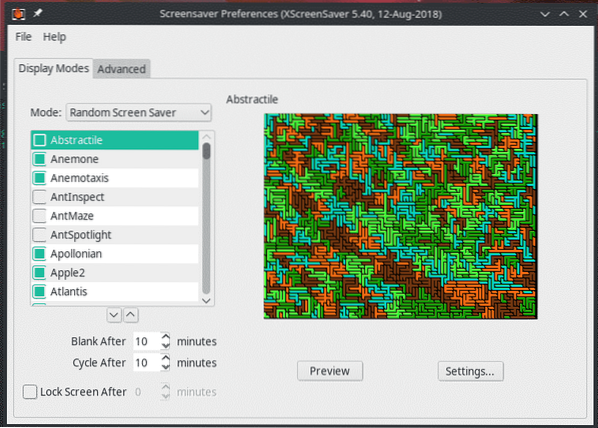
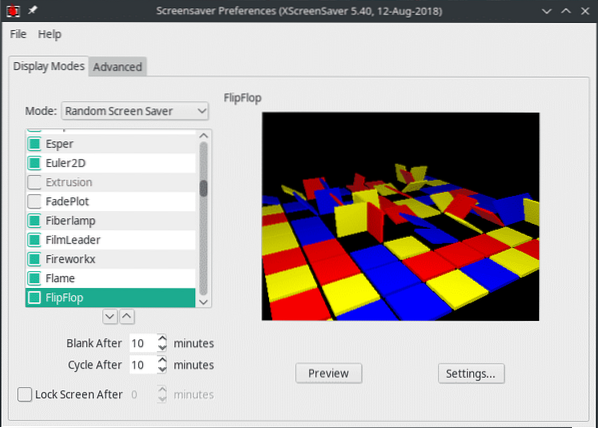
Dengan menekan tombol "Pratinjau", Anda dapat dengan mudah melihat tampilan screensaver di sistem Anda.
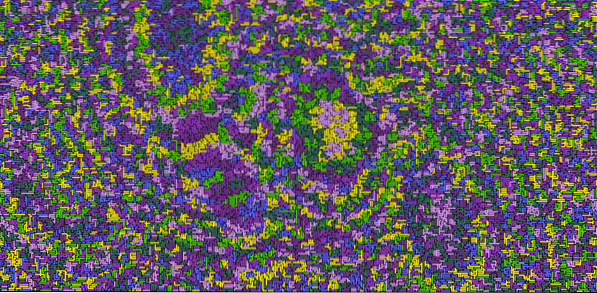
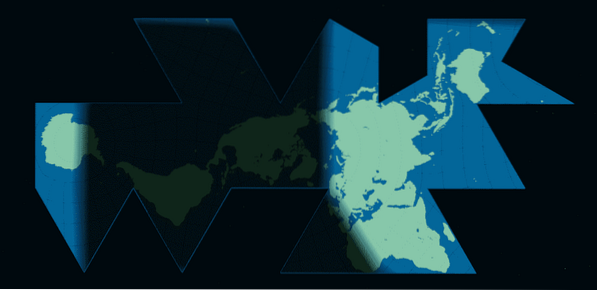

Ada juga opsi lain yang tersedia seperti setelah berapa lama, layar akan kosong dan seberapa sering screensaver akan berputar satu demi satu. Anda juga dapat memutuskan untuk mengunci layar.

Pada halaman "Pengaturan", Anda dapat mengkalibrasi berbagai opsi seperti kecepatan bingkai, putaran, lebar, kedalaman, dll.
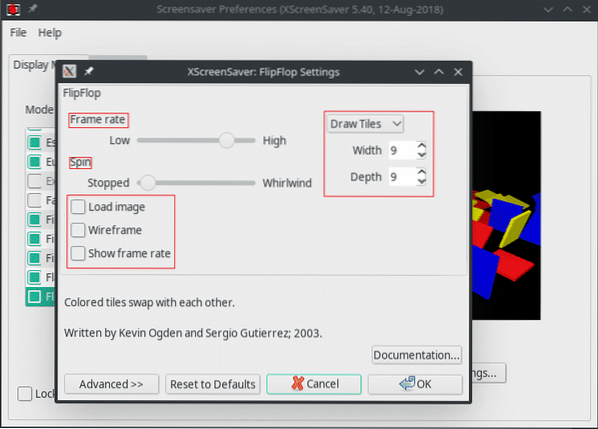
Setelah semuanya diatur, pastikan XScreenSaver dimulai saat startup.
Buat direktori untuk menyimpan file layanan systemd dari masing-masing pengguna -
mkdir -p ~/.konfigurasi/systemd/pengguna/
Kemudian, buat "xscreensaver".layanan" file di direktori -
gedit ~/.config/systemd/pengguna/xscreensaver.layananTempel teks berikut ke dalam file -
[Satuan]Deskripsi=XScreenSaver
[Layanan]
ExecStart=/usr/bin/xscreensaver -nosplash
[Install]
WantedBy=default.target
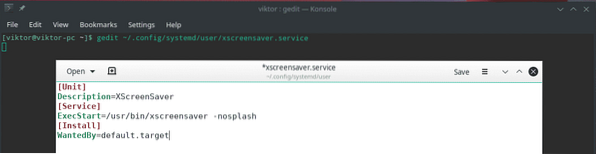
Kemudian, aktifkan layanan -
systemctl --pengguna mengaktifkan xscreensaver
Voila! Nikmati screensaver favorit Anda saat bepergian!
 Phenquestions
Phenquestions


